视频加可移动图片水印 水印从视频画面右上方移动到左下方 可设置出现及消失时间
狸窝 复制 收藏 保存到桌面 快速找教程方案 反馈需求 社会主义核心价值观 在线客服 马上注册 升级VIP
我们在网络上看的视频几乎都会有水印,有些水印是为了保护版权,比如说腾讯视频播放器观看的视频右上角会有腾讯视频的logo;而还有些视频上的水印是为了打广告做宣传,比如说一些视频上出现的赞助商logo或者联系方式。如果是静态的水印,很容易通过一些去水印的工具将其清除,而此时我们会发现,如果是动态的水印就很难去掉了。所以说,动态的水印更能起到保护版权的作用。既然如此,小编今天奉上制作移动水印的方法,可以将图片水印设置从画面右上角向左下角移动,可以控制水印出现消失时间。
下方是小编制作的效果,这里移动的时间可以自己设置,并且也可以设置成从任意位置向另一位置移动的效果,想知道怎么实现就接着往下看吧!

首先呢,就是要先安装使用到的视频加水印工具,链接已经在上方给出了,大家下载安装好就行。那么安装好该软件的狸友们就双击图标运行。看到如下图界面,因为只找到英文版,小编也有点无奈,不过没关系,小编会很详细的说明要怎么操作的,狸友们放心哈!相信大家这么聪明,操作几遍就熟悉了。
第一步是点击“Add Video”将视频添加进来,第二步点击界面右下方“Add Image”:
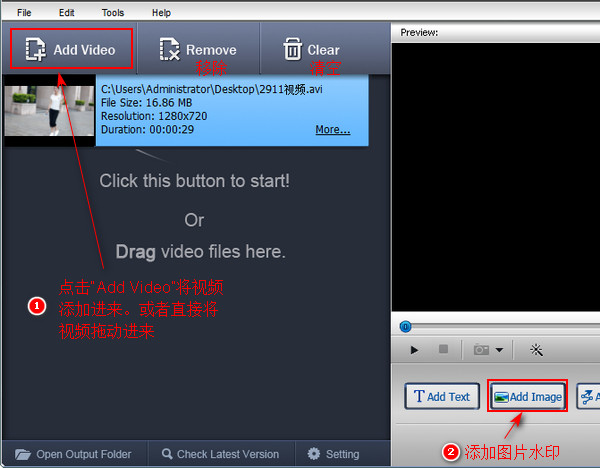
这时弹出添加图片水印界面,第一步是点击界面中下方的“Add”按钮;第二步点击界面中上方“Browse”按钮,此时会弹出一个小窗口;第三步,在弹出的窗口中选择“user-defined”;第四步是点击“Load Watermark”按钮,在弹出的窗口中选择需要添加进来的图片水印;完成后点击OK:
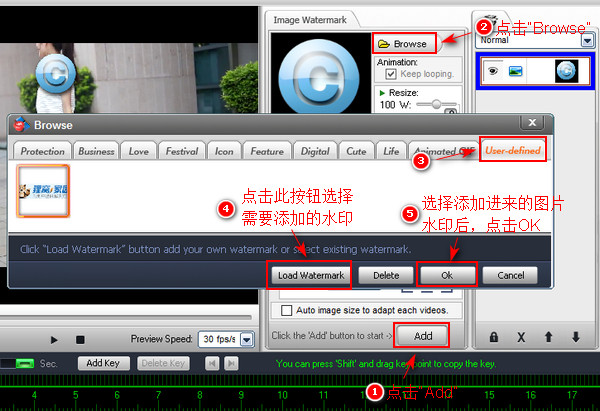
注意了,如果上图步骤四逐个添加了多个水印,那么需要先点击选中需要添加到视频中的那个水印,然后再点击OK。为了给大家做个演示,小编这里点击Load Water添加进来了两个图片水印,如果要将第二个水印添加到视频里,那么需要先点击选中第二个水印,然后再点击OK按钮:
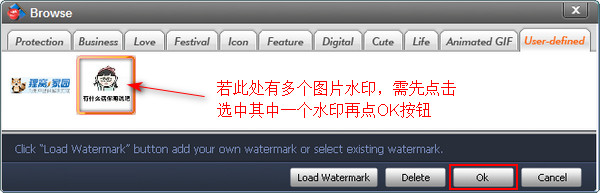
此时回到设置图片水印界面,我们可以看见界面左边播放器上已经出现了添加的水印。首先我们对水印的大小进行设置,在下图步骤一处,鼠标点击并滑动圆形滑块来修改图片尺寸;然后在左边播放器上可直接点击并移动水印来确定开始移动的位置:
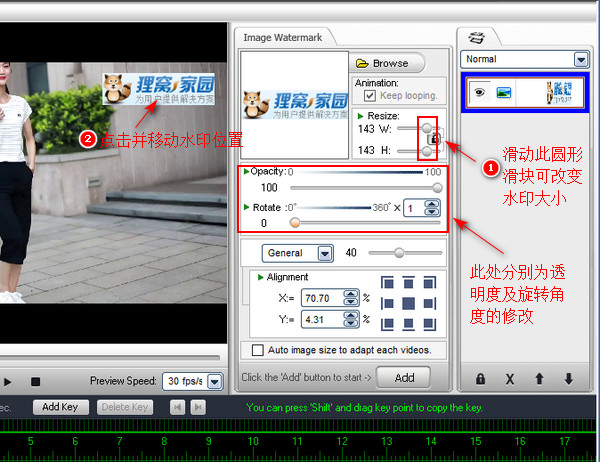
接下来我们开始做移动效果的设置。我们首先点击下图步骤一的位置将时间轴的刻度单位设置为秒钟;然后在下方的时间轴上,点击并移动时间进度标记点到水印出现的时间点,即图中步骤二处;第三步是点击“Add Key”按钮,此时在时间轴上会出现一个菱形标记:
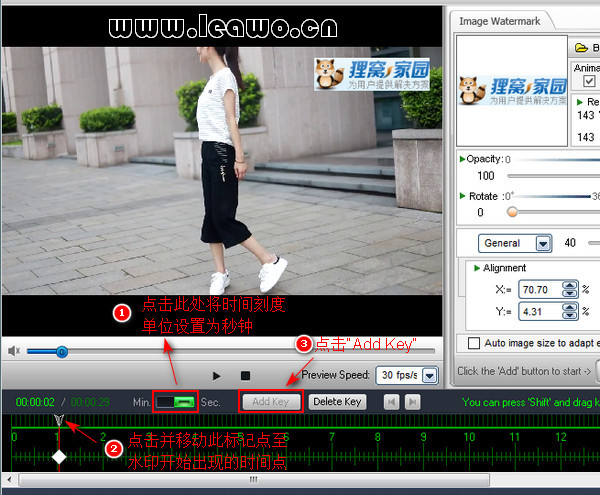
紧接着我们来设置水印停止移动的时间点及位置。首先如图步骤一所示,将界面下方时间轴上的进度标记点拖动到水印停止移动的时间点;第二步是点击“Add Key”按钮;然后在上方播放器上拖动水印到停止移动的位置。小编设置水印从左上方到右下方移动,所以这里将水印拖动到画面右下方:
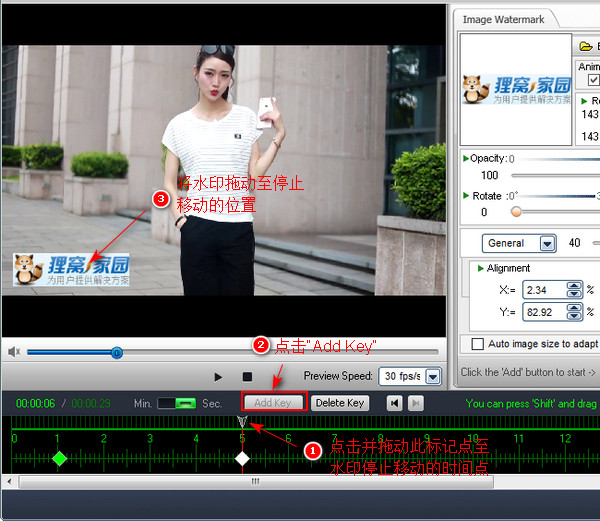
然后,我们让水印先在左下方静止一段时间。如图中步骤一处,点击并拖动时间轴上的进度标记点至水印开始消失的时间点;然后点击“Add Key”按钮;此时时间轴上出现第三个菱形标记点,从第一个菱形标记点到第二个的时间段是水印移动的时间段,第二个至第三个菱形之间是水印停留在画面上的时间段:
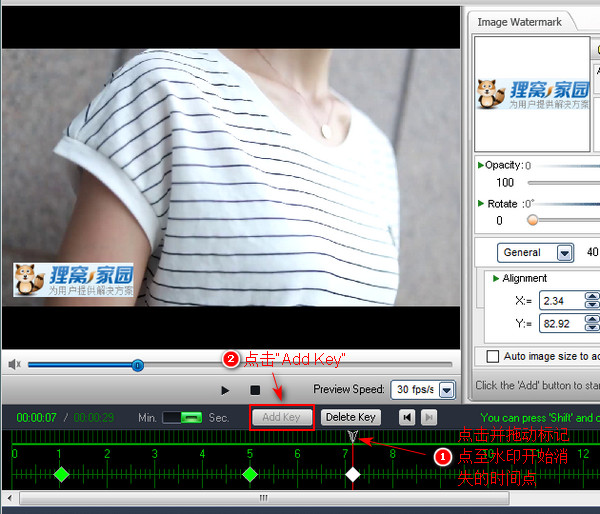
此时开始设置水印完全消失的时间点。同样的,在时间轴上移动进度标记点到水印完全消失的时间点;第二步是点击“Add Key”,此时时间轴上出现第四个菱形标记点;然后将播放器画面左下方的水印向下拖动到黑色部分,直至水印消失在播放器上;完成后可在播放器上查看效果,然后点击OK:
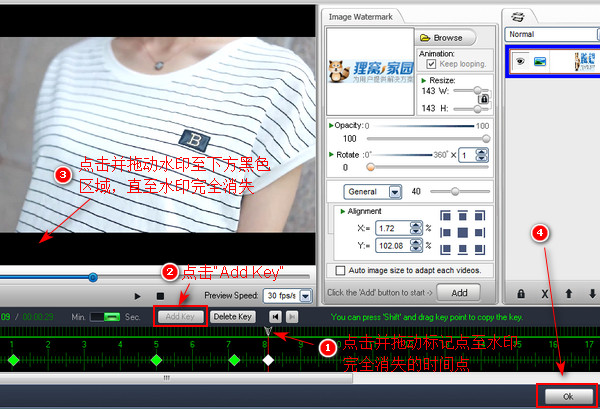
此时将回到我们最开始的界面,点击右下方的蓝色Run按钮,会弹出输出设置界面。点击下图步骤二处的按钮,在弹出的窗口中选择文件输出目录,完成后点击OK。这里为了方便起见,可以将输出目录设置为桌面,这就根据大家的设置习惯进行选择啦,只要记住这个目录就行:
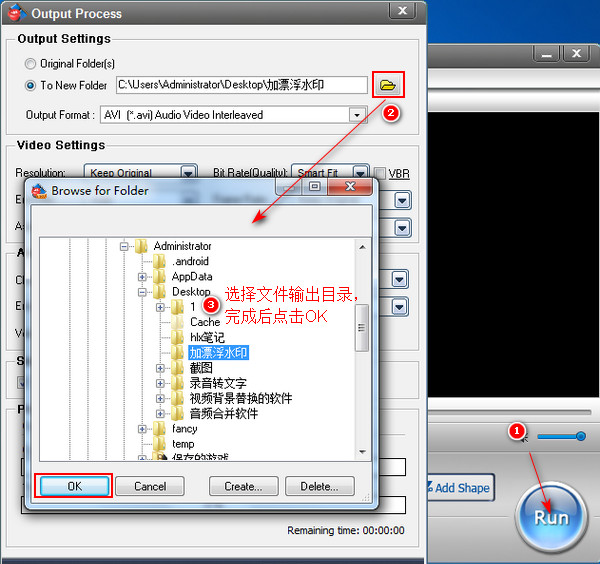
另外我们还可以对输出的视频格式进行设置。点击如下图所示的Output Format项,即步骤一处红色方框位置,在弹出的下拉列表中选择输出格式。那么小编这里就选择常用的MP4格式,其他保存默认即可。完成后点击界面下方的“Run”。当进度条到达100%之后,会自动弹出设置的输出目录:
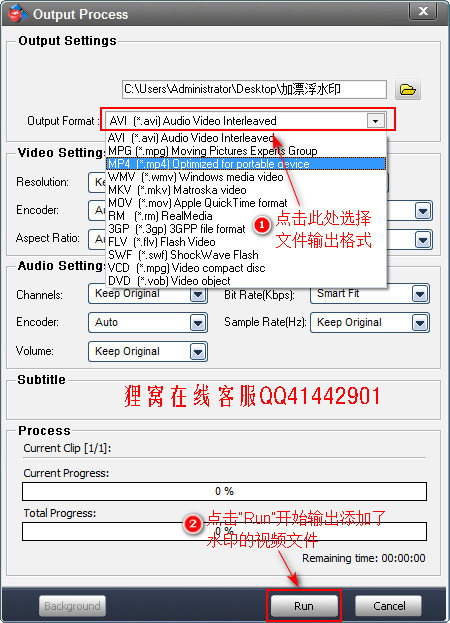
那么到这里操作就完成啦,我们可以在弹出的输出目录中找到添加了可以移动的图片水印的视频文件。整体操作其实并不难,大家细心操作即可。
大家在操作过程中有遇到什么问题的话都可以联系我们的在线客服为大家解答哦!貌似现在高考完之后,紧接着就是各种期末复习、考试了,小伙伴们要加油哦!
笑话段子:
小时侯,有次老妈上厕所,厕所没纸了,老妈喊我给她送。
我一着急,就从我哥的旧作文本撕了两张纸,给老妈送去了。
老妈出来后,拿着棍子对我哥一顿胖揍。
边揍边骂道:你这小混蛋儿,敢在作文里写我面目丑陋、凶神恶煞。。
老妈出来后,拿着棍子对我哥一顿胖揍。
边揍边骂道:你这小混蛋儿,敢在作文里写我面目丑陋、凶神恶煞。。
相关文章:
视频消音及添加配音配乐
http://www.leawo.cn/space-5015878-do-thread-id-74574.html
视频配乐
http://www.leawo.cn/space-5015878-do-thread-id-74583.html
视频配音
http://www.leawo.cn/space-5015878-do-thread-id-74596.html
视频分割
http://www.leawo.cn/space-5015878-do-thread-id-74607.html、
http://www.leawo.cn/space-5015878-do-thread-id-74574.html
视频配乐
http://www.leawo.cn/space-5015878-do-thread-id-74583.html
视频配音
http://www.leawo.cn/space-5015878-do-thread-id-74596.html
视频分割
http://www.leawo.cn/space-5015878-do-thread-id-74607.html、
资源推荐:
MP3音量调节大小 音视频分离 视频消音及添加配音配乐 视频配乐 视频配音 视频分割 视频文件截取 视频编辑合并 电脑视频截图 文字转语音 伴奏升降调 录音配乐且背景音乐音量小于录音 制作专业证件照 录音转文字
狸窝是帮助用户解决问题 提供教程解决方案 在这个过程中有使用我们自己开发的软件 也有网上找的工具 只要帮助用户解决问题就好!在这个过程中我们的教程方案写作老师比较辛苦 有时为了一个教程要试验测试好几天及连续加班多日, 而大家的赞赏是一种肯定和表扬 不在于多少|打赏随意|只要你开心, 更像征一种鞭策和鼓励!!!
群组话题
- 在女人上面怎么成为真正的男人 1个简单易行的方法揭秘 男人必看! 帮助用户解决问题
- 如何清除监控视频中的噪音?实用降噪技巧分享 视频转换器
- 专业视频去水印工具:RemoveLogoNow使用全攻略 视频转换器
- 微信GIF动图大小限制全解析:超尺寸解决方案 视频转换器
- 如何调整视频声音与画面的同步?完整解决方案 视频转换器
- DVD播放机USB接口兼容视频格式全解析及转换指南 DVD转换器
- nero无法将一个或多个文件添加到编辑中 刻录
- 专业视频修正:如何更改已拍摄画面中的文字内容 视频转换器
- 专业视频时间标记教程:打造动态时间效果 视频转换器
- 百度云资源秒进群:微信视频群的新玩法 手机生活
- 如何寻找优质的微信短视频分享群 手机生活

